
2025-02-14来源:funfunapp 编辑:佚名
vmos是一款功能强大的虚拟化应用,它允许用户在自己的安卓设备上创建一个全新的虚拟操作系统,类似于在设备上拥有两个独立的安卓系统。对于新手来说,如何使用vmos可能会有些困惑,下面是一份详细的vmos新手使用教程,帮助你快速上手。
首先,你需要下载并安装vmos。安装完成后,你还需要安装rom才能使用。这一步骤可以在vmos的rom安装界面中完成。
接下来,你需要获取手机的六大权限,包括悬浮窗、电话、位置信息、相机、录音和存储空间。这些权限是vmos正常运行所必需的。在申请权限时,请确保你理解每个权限的用途,并根据需要选择是否授予。
完成权限申请后,你会跳转到服务条款与隐私政策提示界面。在这里,你需要仔细阅读并同意相关条款和政策,然后点击“同意”按钮继续。
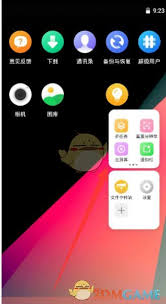
接下来,你会进入选择标签界面。这里有三个选项:娱乐方式、生活方式和形象。你可以根据自己的喜好和需求选择相应的标签。选择完毕后,点击“完成”按钮,然后进入vmos按钮,准备进入系统。
在系统进入前,你会看到几张展示vmos功能的图片。你可以点击“进入vmos”按钮,开始使用虚拟操作系统。
进入到主界面后,你会看到一个与手机桌面相似的界面,右侧还有悬浮图标。点击悬浮图标,你可以展开菜单并查看到相关功能,如关机、投屏、返回和返回真机等。
在悬浮菜单中,往右滑动菜单,你还可以看到多任务、重置分辨率、主屏幕和通知栏等选项。这些功能可以帮助你更好地管理虚拟操作系统中的任务和设置。
此外,vmos还支持文件导入和导出功能。你可以在文件中转站中,选择导入或导出文件,实现虚拟操作系统与真实操作系统之间的文件共享。
在使用vmos时,你还可以利用悬浮球进行操作。单指操作可以打开悬浮窗、对悬浮窗进行拖动;双指操作可以对悬浮窗进行缩放;点击图钉标志即可对悬浮窗进行锁定,你将不能对悬浮窗进行拖动和缩放,但是可以对虚拟大师内部界面进行操作。
另外,vmos还提供了投屏功能。你可以将虚拟操作系统中的内容投屏到其他设备上,实现更大屏幕的观看体验。在选择投屏功能时,你需要选择连接设备,并确保设备之间的网络连接正常。
最后,需要注意的是,vmos是一个独立的虚拟操作系统,它拥有自己的系统环境和应用程序。因此,在使用vmos时,请确保你了解并遵守相关的使用规定和隐私政策,以确保你的个人信息安全和合法权益。
以上就是vmos新手使用教程的全部内容。希望这份教程能够帮助你快速上手vmos,并享受它带来的便利和乐趣。